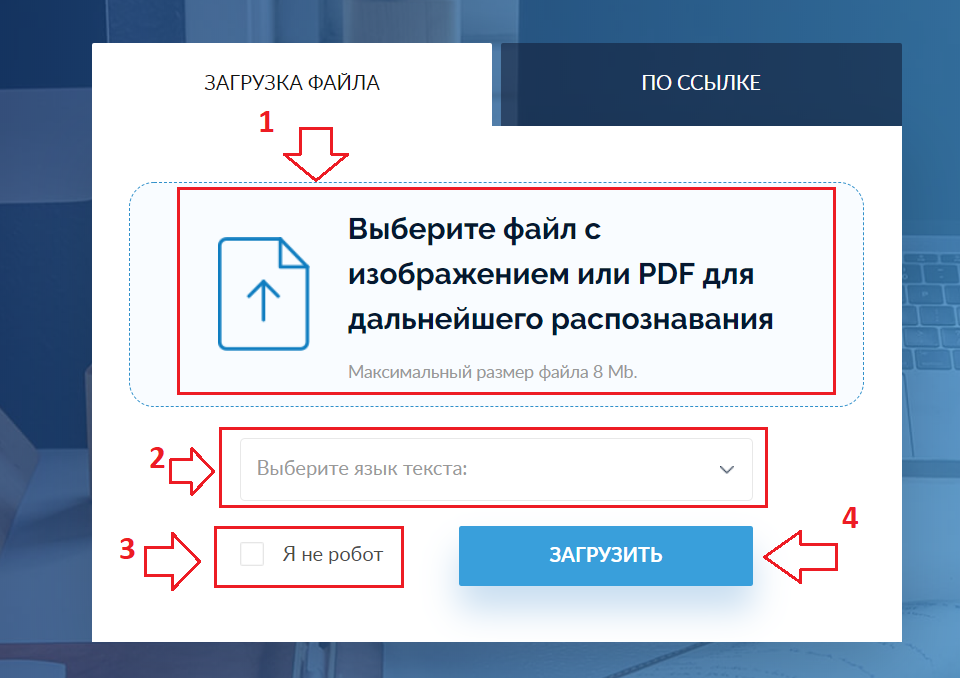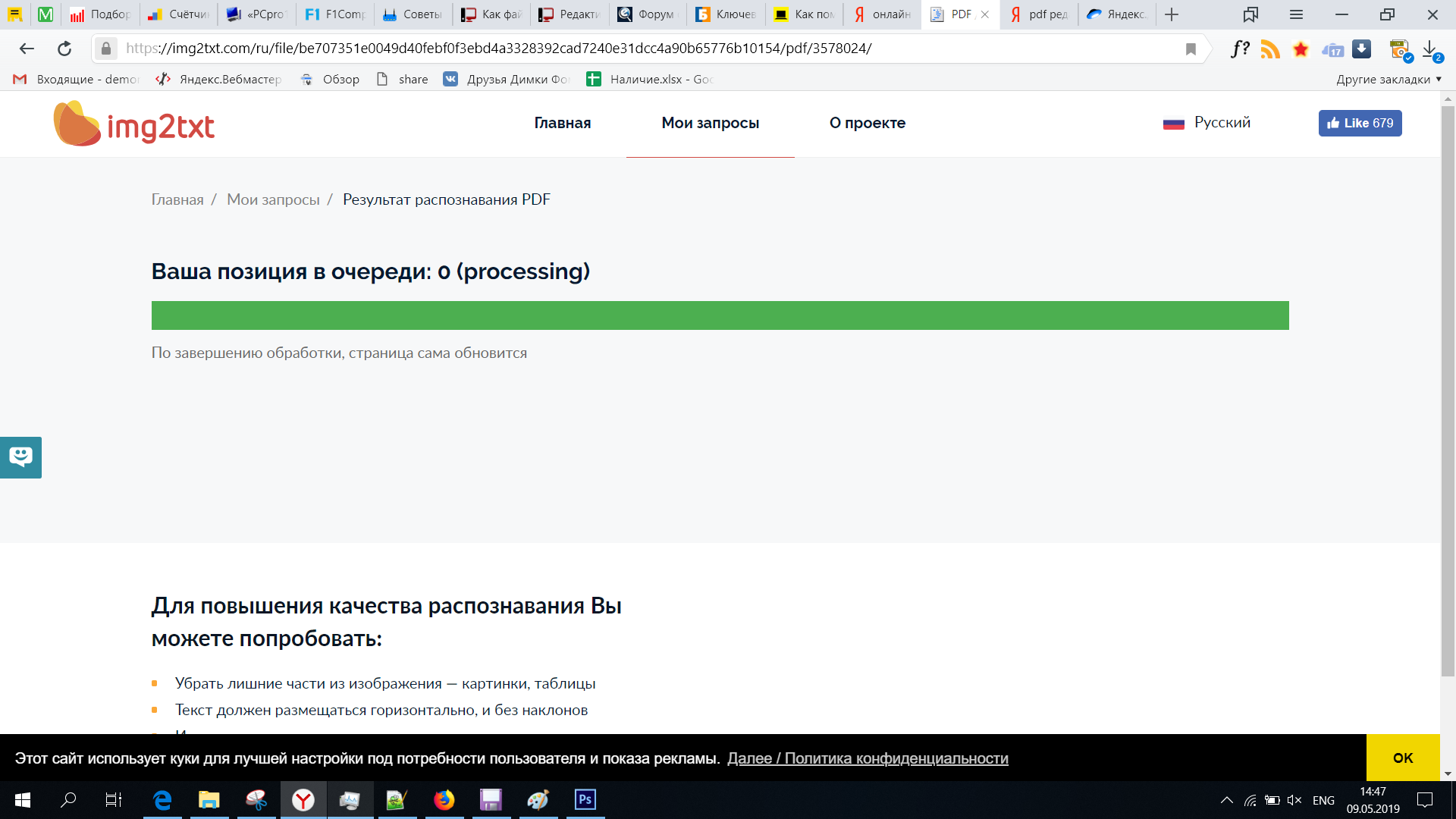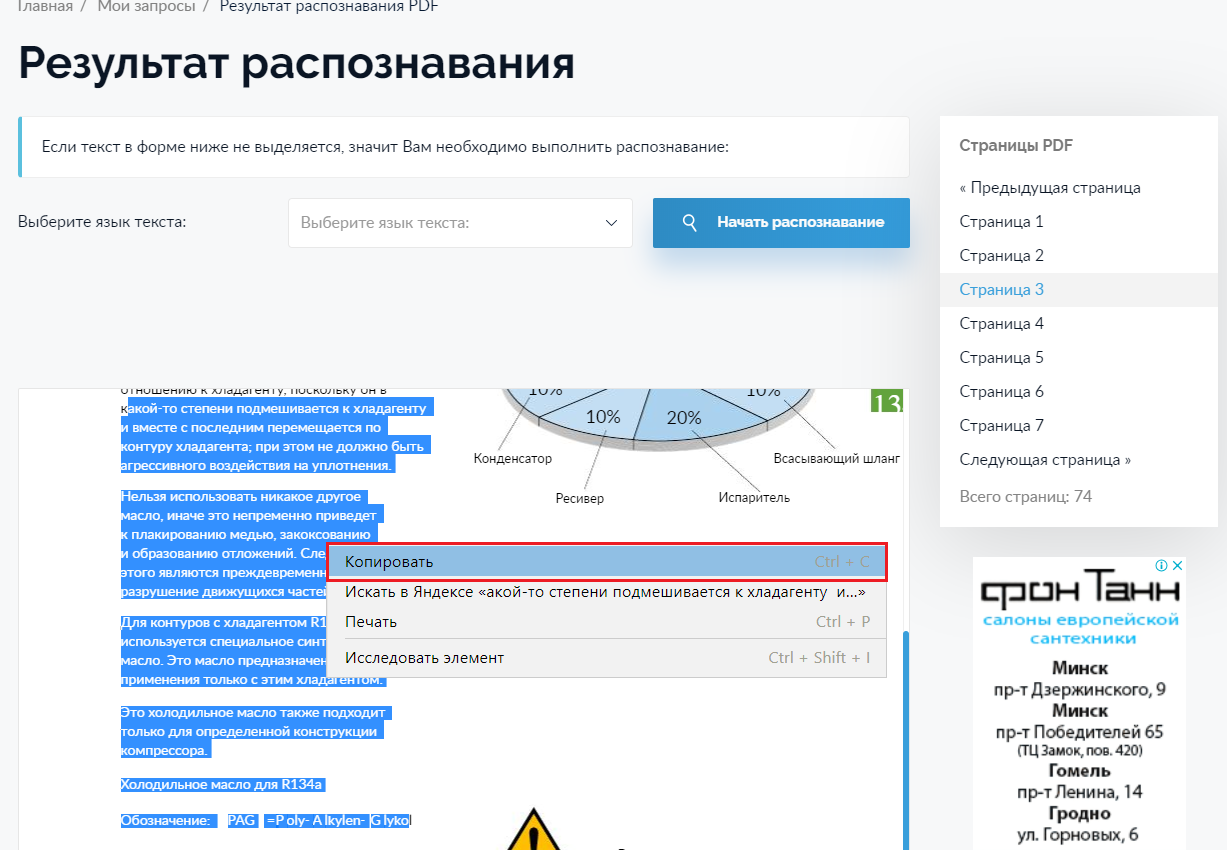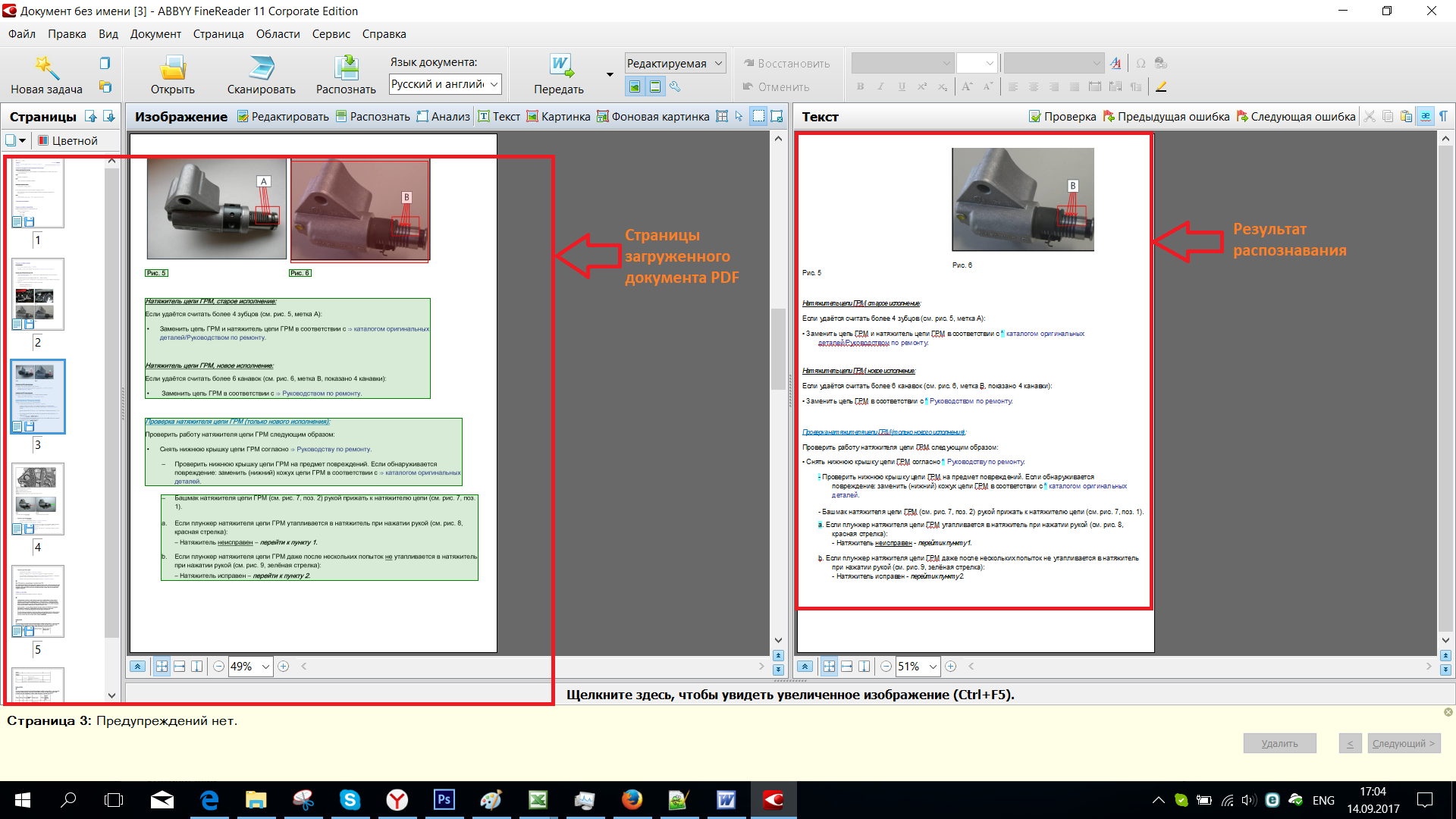Как файл пдф перевести в ворд с возможностью редактирования?
Конвертация pdf файла в word для редактирования
Тем, кто много работает с электронными документами, формат .pdf наверняка знаком очень хорошо. Его отличительной особенностью является то, что содержимое такого документа не подлежит редактированию. То есть вы не можете просто взять, открыть документ в формате .pdf и изменить в нем что – либо так, как это делается, например, в вордовских документах .docx формата.
Сейчас мы расскажем вам о способах конвертации документов .pdf в документы .docx для дальнейшего редактирования их содержимого.
Сервис онлайн конвертации
Первый способ заключается в использовании специализированного бесплатного онлайн сервиса, который в полностью автоматическом режиме распознает содержимое загруженного вами файла .pdf и предоставит его в привычном текстовом виде с возможностью дальнейшего редактирования.
Стоит отметить, что за 1 раз можно распознать до 50 страниц документа pdf. Если же ваш документ состоит из более чем 50-ти страниц и требуется распознавание их всех, то здесь есть два варианта: 1- разбить документ на части и 2- воспользоваться программой FineReader, описанной ниже.
Для начала переходим на сайт сервиса.
На открывшейся главной странице нужно загрузить файл .pdf, который в дальнейшем вам нужно редактировать. Для этого нажимаем на область с текстом “Выберите файл с изображением или PDF для дальнейшего распознавания” и в появившемся окне указываем файл.
Затем чуть ниже указываем язык содержимого файла и ставим галочку “Я не робот”.
Останется нажать кнопку “Загрузить” для запуска начала распознавания файла .pdf.
Около минуты нужно будет подождать пока не появится вот такое окно с результатами.
Здесь вы сможете скопировать текст в документ word для дальнейшей работы с ним. В правом верхнем углу осуществляется переключение между страницами документа.
Изъятие текста из .pdf программой FineReader для дальнейшего редактирования
Программа Finereader является лучшей среди подобных. Скачать ее полностью рабочую и русифицированную версию можно по ссылке ниже:
После скачивания запускаем установочный файл и устанавливаем его как обычную программу, не меняя никаких параметров.
По окончании установки на рабочем столе появится ярлык, через который и нужно запускать Finereader.
Дальнейший ход действий был рассмотрен в этой статье, поэтому не будем описывать его снова.
salom
Qiziqarli malumotlar
Как файл пдф перевести в ворд с возможностью редактирования?